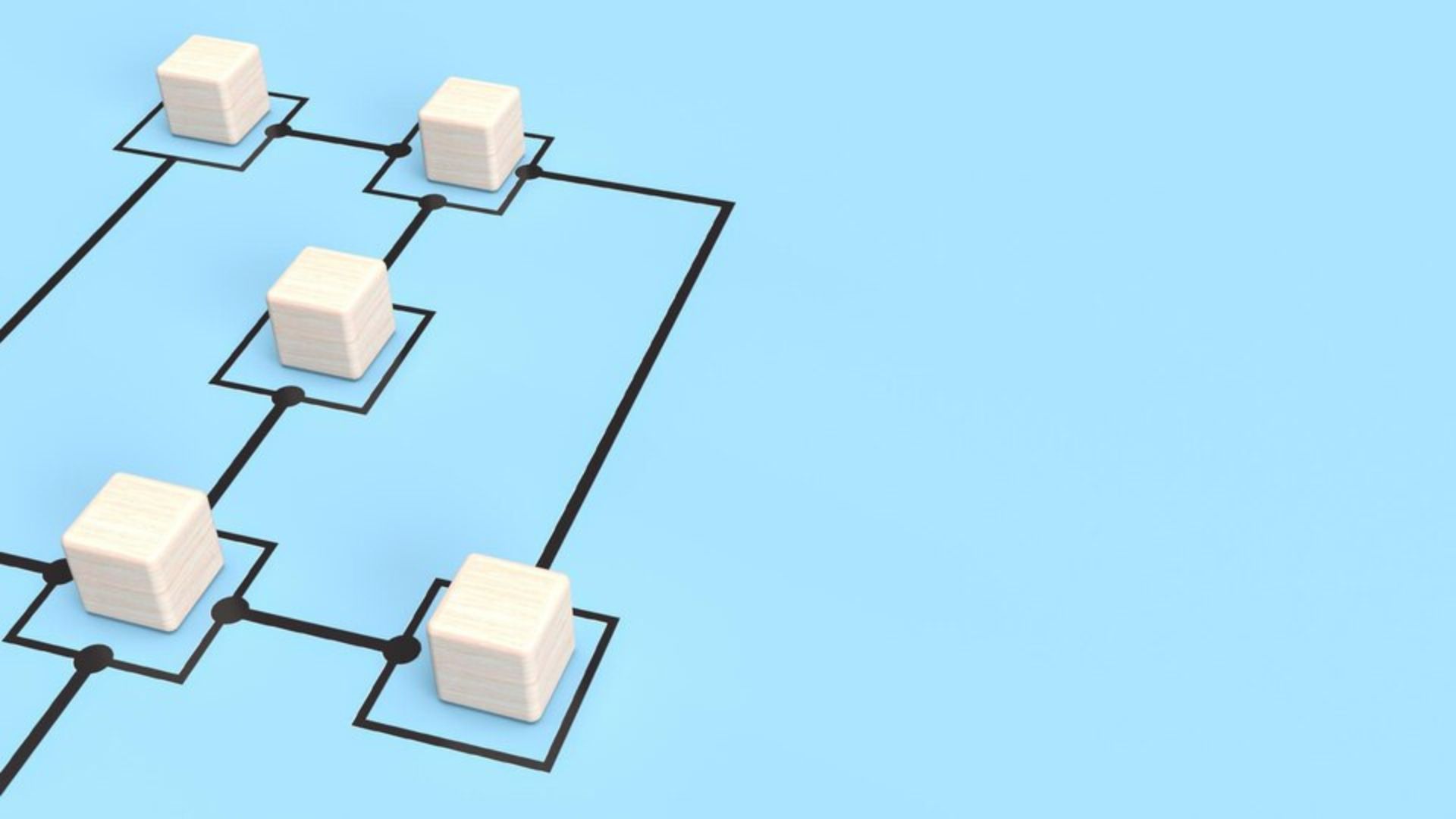Pueden haber varias razones por las que necesites reinstalar WordPress. Tal vez tengas problemas con tu sitio web de WordPress, hayas encontrado errores que no sabes cómo corregir, o, peor aún, tal vez tu sitio web haya sido hackeado. Alternativamente, simplemente deseas un nuevo comienzo para tu sitio web. ¡Te ayudaremos, sin importar la razón! Continúa leyendo para obtener más información sobre cómo reinstalar WordPress.
La desinstalación y reinstalación de WordPress se pueden realizar de dos maneras principales. Puedes reinstalar WordPress mientras guardsa todo tu contenido actual o eliminar todos tus archivos e instalar una copia nueva.
Veremos los dos métodos y luego veremos las diferentes formas de hacerlo.
Reinstalar WordPress utilizando el Panel de Administración
Es posiblemente la forma más simple de volver a instalar mientras mantienes todo su contenido. Esto se logra utilizando el panel de WordPress. No te preocupes si no puedes llegar al tablero. Puedes hacerlo manualmente utilizando el método FTP, que se detallará más adelante.
En cualquier caso, el uso del tablero es muy simple. Todo lo que necesitas hacer es ir a la barra lateral, seleccionar Actualizaciones y luego hacer clic en el botón «Reinstalar ahora».
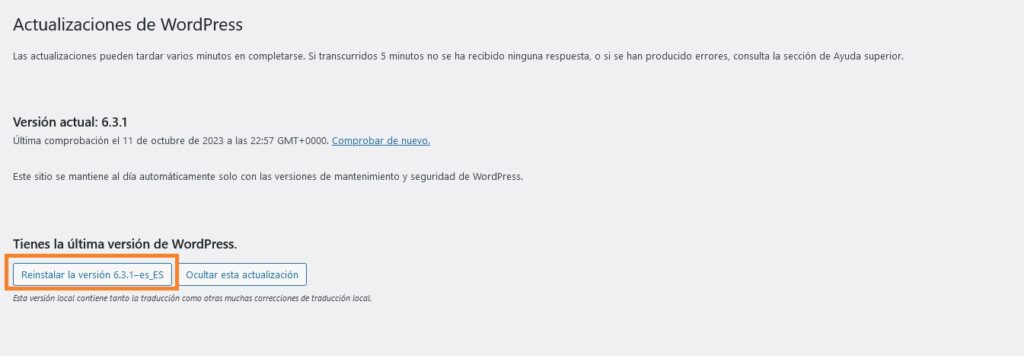
El proceso es completamente automático, sólo debe esperar unos segundos y estará listo.
Reinstalar WordPress utilizando File Transfer Protocol (FTP)
Puedes usar el método FTP (o tal vez simplemente el que prefiera) en caso de errores molestos o cualquier otra cosa que te impida acceder a tu tablero. Es una técnica muy similar a la mencionada anteriormente; la única diferencia es que al usar FTP, realizarás el proceso manualmente en lugar de usar un instalador de un solo clic.
Para reinstalar WordPress, sigue esta lista de pasos:
- Descarga una copia actualizada de WordPress.
- Se debe extraer el archivo ZIP.
- Ahora veremos cómo hacer cada paso por separado. Para empezar, carga todos los archivos excepto la carpeta /wp-content/.
Comienza accediendo a WordPress.org y descargando la versión más actualizada.
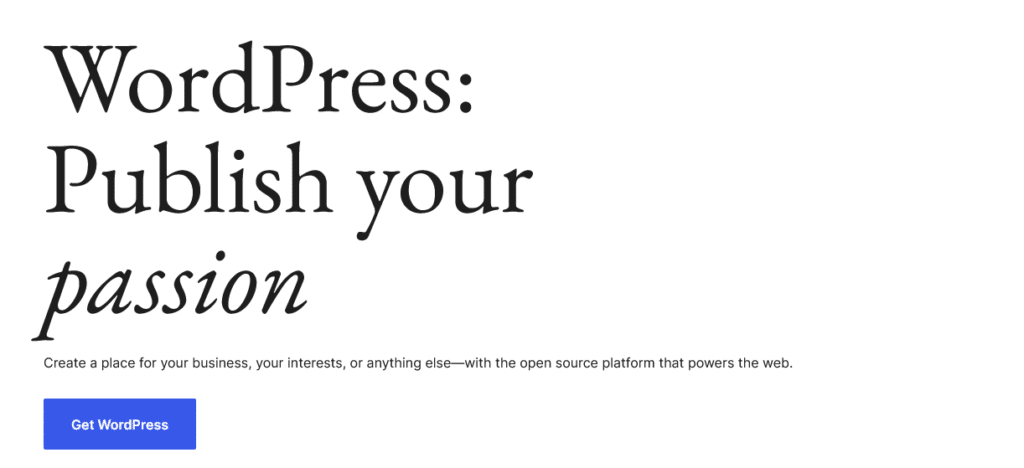
Después de completar la descarga, extrae el contenido del archivo ZIP en tu computadora y elimina la carpeta wp-content. Este paso es esencial porque de lo contrario, tu contenido podría ser sobreescrito.
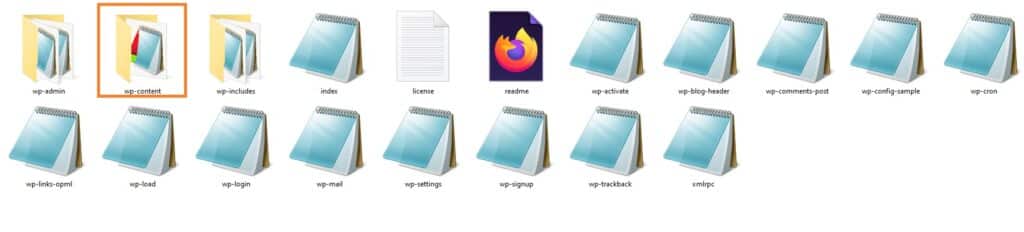
Después de terminar, debes conectarte a tu cuenta con un cliente FTP y cargar tus archivos en la ubicación donde está instalado WordPress. De hecho, tu carpeta raíz se llama public o public_html. A continuación, aparecerá un mensaje informando que el archivo de destino ya existe. En este momento, debes sobrescribir los archivos existentes.
Reemplazar los archivos principales de WordPress creará una copia completamente nueva. Y si eliminas la carpeta wp-content, tus archivos de contenido, como temas y complementos, no serán modificados.
Cómo reinstalar WordPress de manera completa (eliminando todos los archivos)
Si encuentras errores de WordPress que no puedes solucionar, es posible que desees hacer esto. Tal vez simplemente quieras limpiar la pizarra y comenzar de nuevo.
Como se mencionó anteriormente, el proceso consta de sólo dos pasos. Primero, elimina todos los archivos de WordPress que tienes actualmente. En segundo lugar, instala una nueva copia de acuerdo con tu preferencia. Es muy sencillo. Para eliminar los archivos, usa un administrador de archivos o conecte a través de Protocolo de transferencia de archivos (FTP) y luego elimina los archivos de esa manera.
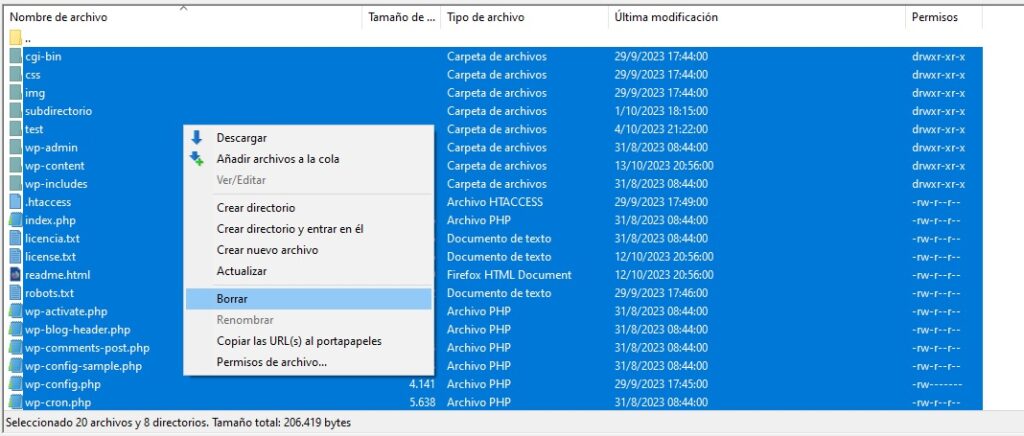
Incluso si planeas usar una nueva base de datos de WordPress, no es necesario eliminar la existente. Sin embargo, ¡no te culpamos si quieres comenzar de nuevo por completo! Puedes usar phpMyAdmin para eliminar la base de datos; esto eliminará completamente la base de datos.
Nada quedará después de esto. Ahora puedes continuar e iniciar la instalación de una nueva copia de WordPress, como si fuera un sitio web completamente nuevo. Hay varias formas de hacerlo, ya sea de forma automática o manual, dependiendo de tu servicio de hosting contratado.
Si utiliza un hosting como DonWeb, hay un instalador automático preparado con un solo clic que instala WordPress en cuestión de segundos. Puede hacerlo manualmente, lo que tardaría sólo unos cinco minutos.
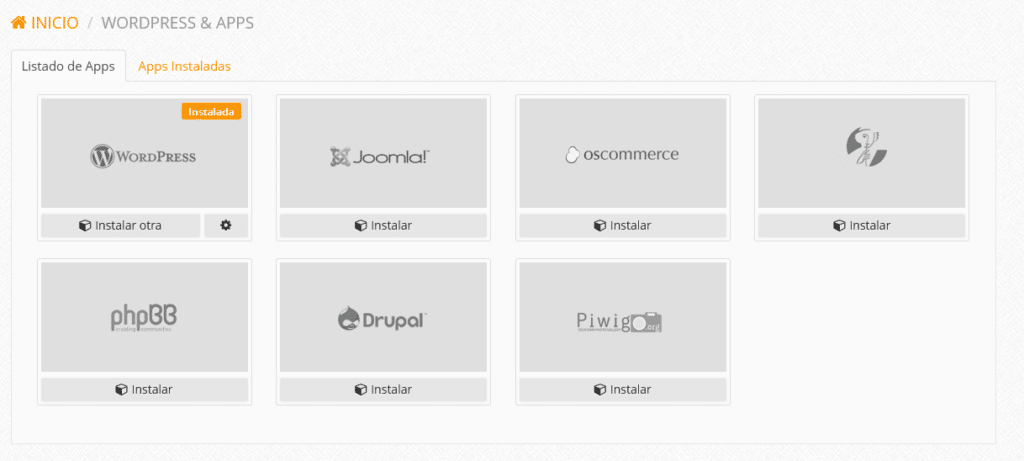
Conclusiones
Reinstalar WordPress es un proceso bastante sencillo. Te proporcionamos un breve resumen:
- Utilizando el botón de reinstalación del panel de WordPress integrado.
- Descargar y cargar los archivos de WordPress sin eliminar la carpeta wp-content en tu servidor.
Y si estás interesado en el método de pizarra limpia, solo debes eliminar todos los archivos y (o) la base de datos de WordPress. Luego, utiliza el método que prefieras para instalar una nueva copia.